
BL53
– Défi aveugle de juin 2023
Cette leçon a été créée
avec PSP2018 et traduite avec PSP2020
Mais elle peut être faite avec toutes les
autres versions de PSP.

Le © de cette leçon est celui de Kad's
Le © de cette traduction est le mien.
Les leçons comme les traductions ne peuvent
PAS être copiées ou liées sur d'autres sites
Web et/ou forum,
sans notre consentement à Kad's ou moi-même.

Toute ressemblance avec d'autres leçons
existantes sur le Net serait pure
coïncidence
Svp, laissez intacts les noms et filigranes
des tubes et autres matériaux.
Nous remercions tout le monde de nous
permettre d'utiliser leurs tubes et leurs
matériaux.

Si vous publiez votre version dans un blog,
sur Facebook, dans un groupe de partage ou
sur
un site Web, veuillez inclure le lien vers
la leçon.
Merci par avance.

Afin de ne pas gâcher
l'effet de surprise pour les autres,
veuillez ne pas rendre votre création
publique avant la date de fin.
Dans ce cas, il s'agit du 30/06/2023.
Soumettez votre élaboration au plus tard le
28.06.2023
Merci!

Préparatifs généraux :
Installez d'abord les filtres que vous
n'aviez pas avant, avant d'ouvrir votre PSP.
Ouvrez vos tubes, dupliquez-les et fermez
les originaux.
N'oubliez pas de supprimer les filigranes
sur les COPIES.
Matériel :

(*) si vous reconnaissez un tube qui vous
est propre, veuillez me contacter afin que
je puisse mentionner votre nom ou -si vous
le souhaitez- retirer le tube.
THEME :
ROBOT (cyborg – Androïd - …)
Trouvez-vous un tube d’un robot
1/AR368
2/KaD_ArtificialDog
3/BL53_KaD_Element1 + BL53_KaD_Element2 +
BL53_KaD_Element3
Sélections :
Ouvrir dans PSP et minimiser
1/BL53_KaD_Alfakanaal
Masques :
Ouvrir dans PSP et minimiser
1/Narah_mask_0471
Filtres :

(*) Importez ces filtres dans Unlimited 2.0
pour obtenir le même résultat.
1/Mehdi – WavyLab 1.1 + Sorting Tiles
2/ Editors Italians – Vignetta
3/ Transparency – Eliminate White
4/ Carolaine & Sensibility – cs-texture
5/ Pentacom – Color Dot
6/ MuRa’s Meister – Perspective Tiling

Commençons et amusez-vous !
N'oubliez pas de sauvegarder régulièrement
votre travail, une fermeture intempestive de
PSP est toujours à prévoir.

Palette de Couleurs :
Si vous travaillez avec vos propres
couleurs, créez votre propre palette avec le
canal alpha "Alpha_Kleurenpallet-6" fournit
dans le matériel, il vous permettra de
basculer plus facilement entre vos couleurs.
Couleur 1 – Premier plan : Couleur claire de
votre tube
Couleur 2 – Fond : Couleur plus foncée de
votre tube
Couleur 3 : blanc #ffffff
Couleur 4 : Noir #000000
1
Ouvrir BL53_KaD_Alfakanaal
Fenêtre – dupliquer
Fermez l’original, nous travaillerons sur la
copie
2
M.E – Mehdi – Wavy Lab 1.1
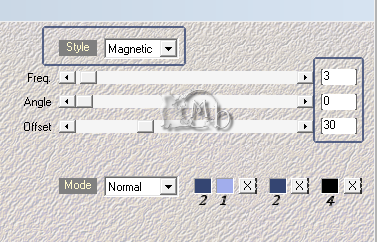
Réglage – flou – flou gaussien : 35
3
M.E – Mehdi – Sorting Tiles
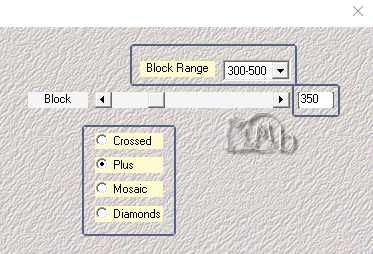
4
Calques – dupliquer (Copie Grille 1)
M.E – Italians Editors – Vignetta

4-1
M.E – Transparency – Eliminate White
4-2
Effets – effets d’image – mosaïque sans
jointure

4-3
Effets – effets de bord – accentuer
Mode de fusion : recouvrement
5
Activer la Grille 1
Sélections – canal alpha – charger Sélection
1
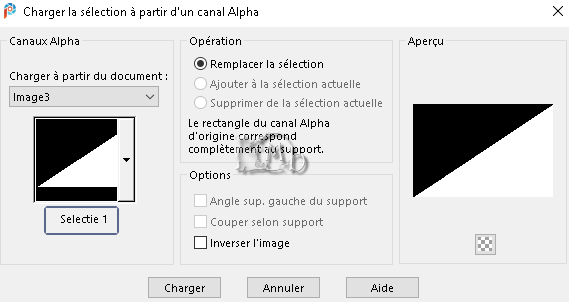
Sélections – transformer la sélection en
calque (Sélection transformée)
Sélections – ne rien sélectionner
Réglage – flou – flou radial
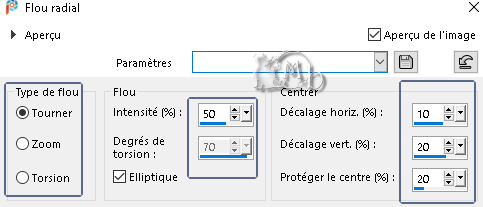
6
M.E – Carolaine & Sensibility – cs-texture
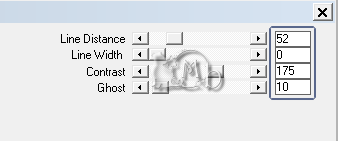
Mode de fusion : Recouvrement
7
Activer la Grille 1
Sélections – canal alpha – charger la
sélection 2
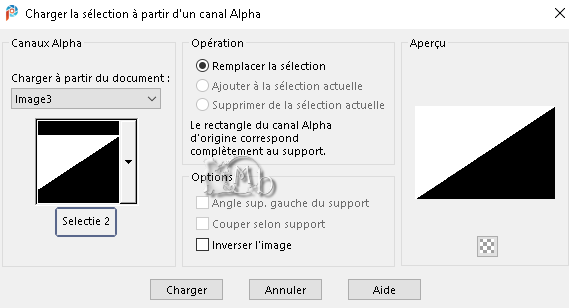
Sélections – transformer la sélection en
calque
Sélections – ne rien sélectionner
Réglage – flou – flou radial
=comme précédemment=
8
M.E – Pentacom – Color Dot
= par défaut=
Mode de fusion : recouvrement
Résultat
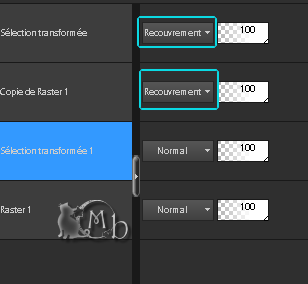
9
Calques – nouveau calque
Calques – réorganiser – placer en haut de la
pile
Remplir avec la couleur de premier plan
Ouvrir et minimiser le masque
Narah_mask_0471
Calques – nouveau calque de masque – charger
le masque Narah_mask_0471

Image – miroir – miroir horizontal
Calques – fusion – fusionner le groupe
(Groupe-Grille2)
Mode de fusion : Lumière dure
Réglage – netteté – davantage de netteté
10
Activer la Grille 1
Calques – dupliquer (Copie – Grille 1)
M.E – MuRa’s Meister – Perspective Tiling
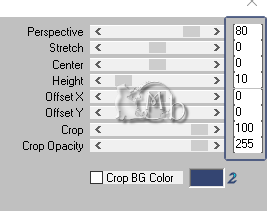
11
Effets – 3D – ombre portée – Couleur 2
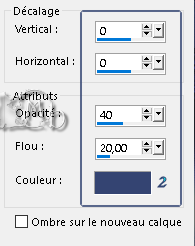
12
Ouvrir et copier votre tube robot
Coller comme nouveau calque (Grille 2)
Calques – réorganiser – placer en haut de la
pile
Redimensionner si nécessaire
Placez au milieu, mais légèrement à droite
avec le nez à gauche
13
Calques – dupliquer (Copie Grille 2)
Activer le calque juste en dessous (Grille
2)
Réglage – flou – flou gaussien : 10
Mode de fusion : multiplier
14
Ouvrir et copier : AR368
Coller comme nouveau calque
Image – miroir – miroir horizontal
Objet : aligner – gauche
Mode de fusion : Lumière douce
Opacité du calque : 65
Calques – réorganiser – déplacer 2 x vers le
bas
15
Activer le calque supérieur
Ouvrir et copier : BL53_KaD_Element1
Coller comme nouveau calque (Grille 4)
Positionner (K sur votre clavier)

Appuyez sur M pour désactiver
Effets – 3D – ombre portée – noire
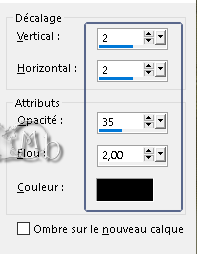
16
Ouvrir et copier BL53_KaD_Element2
Coller comme nouveau calque (Grille 5)
Positionner (K sur votre clavier)

Appuyez sur M pour désactiver
Effets – 3D – ombre portée – noire
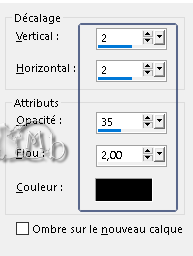
17
Ouvrir et copier KaD_RobotDog
Coller comme nouveau calque (Grille 6)
Image – redimensionner – 20%
=Tout les calques NON cochés=
Image – miroir – miroir horizontal
Positionner (K sur votre clavier)

Appuyez sur M pour désactiver
Réglage – netteté – netteté
18
Calques – dupliquer (Copie Grille 6)
Activer le calque du dessous (Grille 6)
Réglage – flou – flou gaussien : 10
Mode de fusion : multiplier
Résultat
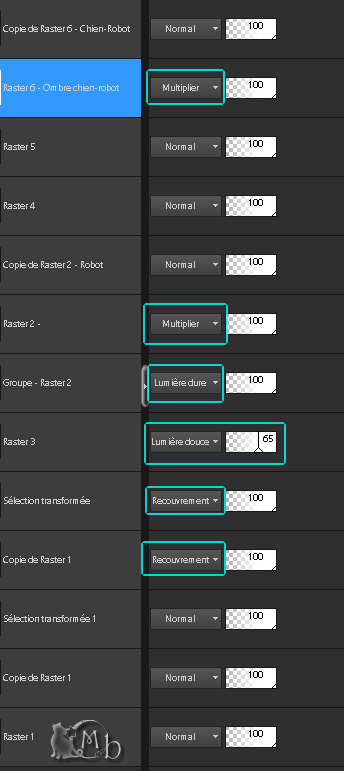
19
Image – ajouter des bordures
2 px – couleur 2
5 px – couleur 3
2 px – couleur 2
15 px – couleur 3
2 px – couleur 2
20
Sélections – sélectionner tout
Image – ajouter des bordures
35 px – couleur 2
Effets – 3D – ombre portée – noire

Sélections – ne rien sélectionner
21
Ouvrir et copier : BL53_KaD_Element3
Coller comme nouveau calque
Bien positionner
Vous pouvez le coloriser avec l’outil
« remplacer par la cible »
Effets – 3D – ombre portée – noire
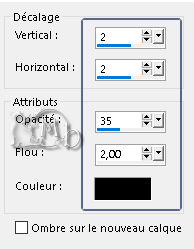
22
Placez votre nom et/ou filigrane
Placez le filigrane de Kad’s
23
Image – ajouter des bordures
2 px – couleur 2
Image – redimensionner – 900 px
Réglage – netteté – masque flou
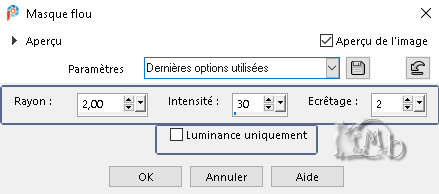
Enregistrer sous. Jpg. ou Exporter en Jpeg
optimisé.

Ma version


Votre image est prête
J'espère que vous l'avez aimée
Bisous
Michèle
Le, 09-05-2023
Envoyez-moi votre version par e-mail
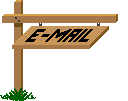
Je serai heureuse de la mettre dans la
galerie
Afin de ne pas gâcher
l'effet de surprise pour les autres,
veuillez ne pas rendre votre création
publique avant la date de fin.
Dans ce cas, il s'agit du 31/05/2022.
Soumettez votre création au plus tard le 28
juin
Merci!
Galerie
 Menu Menu


Ce(tte) œuvre est mise à disposition selon les termes de la
Licence Creative Commons Attribution -
Pas d’Utilisation Commerciale - Pas de Modification 3.0 France. |